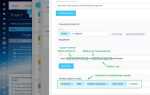Lightroom предлагает эффективные инструменты для корректировки кожи без потери естественности. Для удаления морщин ключевой инструмент – Spot Removal с режимом Heal. Он позволяет мягко замаскировать дефекты, сохраняя текстуру кожи.
Для начала увеличьте масштаб до 100% или больше, чтобы точно видеть морщины и не задевать детали лица. Выберите размер кисти чуть больше морщины и аккуратно нанесите коррекцию, ориентируясь на соседние участки с ровной кожей.
Важно работать последовательно: удалять крупные морщины, затем переходить к мелким. После этого используйте Adjustment Brush с пониженной Clarity и Texture, чтобы дополнительно сгладить поверхность кожи, не размывая её.
Подготовка фотографии для ретуши морщин в Lightroom
Обрежьте изображение так, чтобы лицо занимало центральное место и было достаточно крупным для удобной работы с деталями. Убедитесь, что резкость изображения настроена умеренно – излишняя резкость усложнит сглаживание морщин.
Используйте инструмент «Коррекция объектива», чтобы устранить искажения и виньетирование, которые могут исказить пропорции лица и затруднить ретушь. Перед переходом к удалению морщин создайте виртуальную копию фотографии – это сохранит оригинал без изменений.
Настройте панель «Основные» – слегка увеличьте контраст и четкость, чтобы лучше видеть текстуру кожи, но не переборщите. Для более точного контроля мелких деталей активируйте просмотр при 100% увеличении.
Использование инструмента «Точечное восстановление» для удаления морщин
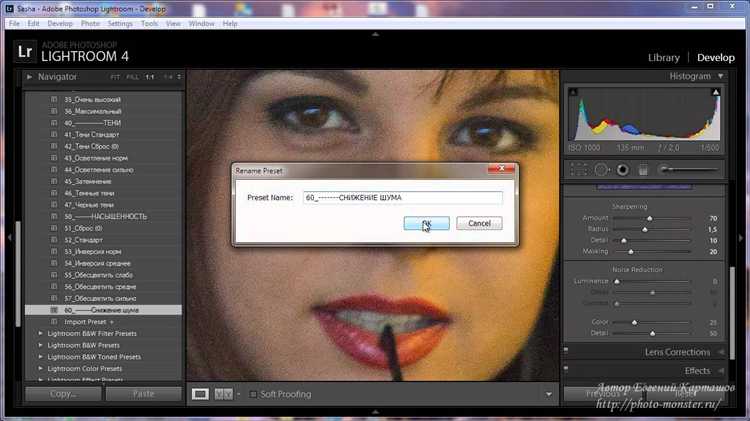
В Lightroom инструмент «Точечное восстановление» позволяет эффективно удалить морщины, заменяя проблемные участки текстурой из соседних областей кожи.
Шаг 1. Выберите инструмент «Точечное восстановление» на панели справа или нажмите клавишу Q.
Шаг 2. В настройках инструмента установите режим Восстановление для максимально естественного результата.
Шаг 3. Отрегулируйте размер кисти, чтобы он был чуть больше ширины морщины. Слишком большой размер приведёт к смазыванию деталей, слишком маленький – к заметным переходам.
Шаг 4. Аккуратно кликайте по морщинам или мягко проводите кистью вдоль складок. Lightroom автоматически выберет область для замены, но при необходимости можно вручную изменить источник, перетаскивая маркер.
Шаг 5. Повторите процедуру на всех морщинах, уделяя внимание естественности текстуры. Избегайте слишком частого применения в одной зоне, чтобы сохранить объём и характер кожи.
Шаг 6. Для мелких морщин применяйте уменьшенный размер кисти, чтобы избежать искажения деталей вокруг глаз и губ.
Шаг 7. После удаления морщин при необходимости отрегулируйте общие параметры резкости и текстуры для гармоничного результата.
Настройка кисти для точечной коррекции кожи
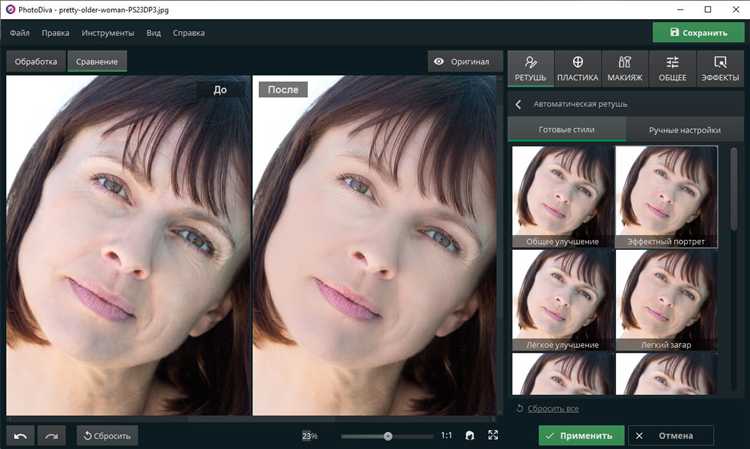
Откройте панель локальных корректировок и выберите инструмент «Кисть». Установите размер кисти, исходя из размера морщины – он должен быть чуть больше дефекта. Значение «Жесткость» рекомендуется держать на уровне 0–15%, чтобы края перехода были плавными и незаметными.
Параметр «Поток» лучше выставить в диапазоне 20–35% для постепенного нанесения коррекции без резких переходов. Непрозрачность кисти оставьте около 70–80%, чтобы сохранить естественность текстуры кожи.
В разделе эффектов отключите все стандартные коррекции, оставьте активным только параметр «Ретушь» (или «Удаление пятен»), если доступно. Если в вашем варианте Lightroom такой функции нет, прибегните к уменьшению текстуры и четкости – это поможет сгладить мелкие морщины.
При работе кистью используйте увеличение до 100–200%, чтобы видеть детали и не выходить за границы морщин. Применяйте кисть поэтапно, добавляя эффекты на отдельные участки, избегая перегрузки области.
После нанесения корректировки переключитесь на режим предварительного просмотра с и без наложений, чтобы оценить естественность результата. При необходимости скорректируйте параметры кисти или отрегулируйте локальные эффекты.
Коррекция текстуры и четкости кожи вокруг морщин
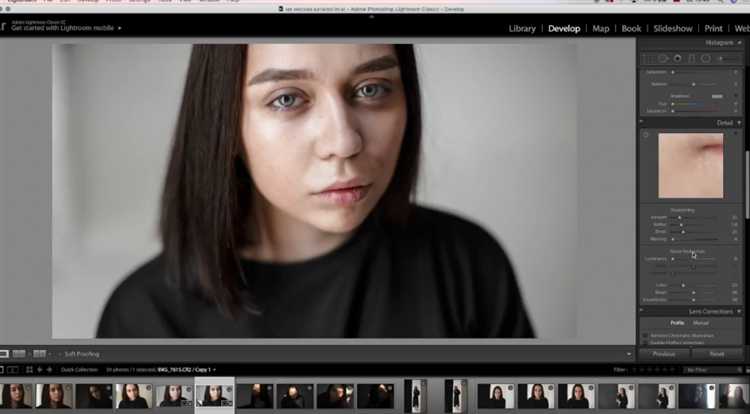
Для уменьшения выраженности морщин в Lightroom важно точно настроить параметры текстуры и четкости в локальной области кожи. Следуйте этим шагам:
- Выберите инструмент «Кисть» (Brush) с мягкими краями и уменьшите размер так, чтобы захватывать только зону вокруг морщин.
- Установите значение параметра Текстура (Texture) в отрицательную сторону, обычно от −10 до −30, чтобы сгладить мелкие складки, не размывая при этом кожу целиком.
- Уменьшите Четкость (Clarity) на уровне −10 до −20. Это снизит резкость в области морщин, делая их менее заметными.
- При необходимости уменьшите Резкость (Sharpness) на 5–10 единиц, чтобы дополнительно смягчить текстуру.
- Если изменения слишком заметны, уменьшите непрозрачность кисти, чтобы эффект выглядел естественно.
Важно работать локально, избегая глобального снижения четкости и текстуры, иначе изображение потеряет детализацию.
Для точной маскировки морщин используйте функцию «Автоматическое добавление маски» (Auto Mask) – она помогает избежать обработки соседних участков с деталями, не связанными с кожей.
Применение градиентов и масок для локальной обработки кожи

Для точечного сглаживания морщин в Lightroom используйте инструмент «Градиент» и «Маска». Начните с создания градиентной маски на области с морщинами, чтобы ограничить влияние корректировки только нужным участком кожи.
Выберите «Градиент» и протяните его от края зоны морщин к центру, плавно регулируя переход. Затем активируйте настройки «Сглаживание» (Texture) и «Чёткость» (Clarity), снижая их значения примерно на 20–40 пунктов. Это уменьшит выраженность морщин без потери деталей.
Если градиент покрывает слишком большую площадь, дополнительно используйте кисть с отрицательной маской, чтобы убрать воздействие с нежелательных участков, сохраняя натуральность кожи.
Для более точечного воздействия применяйте инструмент «Маска» с кистью. Установите размер кисти чуть больше морщины, снизьте интенсивность эффекта до 30–50% и аккуратно закрасьте морщины. Контролируйте прозрачность маски, чтобы сохранить текстуру кожи.
После нанесения масок проверьте результат в увеличенном виде, при необходимости отрегулируйте настройки или примените дополнительное размытие с помощью снижения параметра «Детали» (Sharpness) в области маски.
Финальная проверка и сохранение изображения после удаления морщин

После обработки кожи и удаления морщин важно внимательно проверить результат на всех участках фотографии. Увеличьте изображение до 100% и внимательно изучите детали, особенно в зонах с тенями и переходами тона. Убедитесь, что текстура кожи выглядит естественно, без размытия или лишних пятен.
Обратите внимание на края исправленных участков – они должны плавно сливаться с окружающей кожей, без резких границ. Используйте инструмент «Пипетка» для проверки баланса цвета на исправленных местах, чтобы не допустить цветовых сдвигов.
Если применялись локальные коррекции с помощью кисти, проверьте, нет ли наложения эффекта на участки, где это нежелательно, например, глаза или губы. При необходимости скорректируйте маски, убрав излишки воздействия.
Для сохранения результата используйте экспорт с настройками:
- Формат: JPEG или TIFF для дальнейшей работы;
- Качество JPEG – минимум 90, чтобы избежать потерь;
- Разрешение – не ниже исходного (обычно 300 ppi для печати, 72 ppi для веба);
- Профиль цвета – sRGB для универсальной совместимости;
- Включите опцию «Обрезать по рамке» при кадрировании.
Проверьте размер файла после экспорта, чтобы убедиться, что качество соответствует вашим требованиям. Сохраните оригинал с метаданными Lightroom, чтобы при необходимости можно было вернуться к редактированию.
Вопрос-ответ:
Как удалить морщины на лице с помощью Lightroom?
Для удаления морщин в Lightroom сначала откройте фото и выберите инструмент «Восстанавливающая кисть». Аккуратно наносите её на участки с морщинами, регулируя размер и жёсткость кисти. Затем можно подкорректировать непрозрачность, чтобы эффект выглядел естественно. Важно не переборщить, чтобы сохранить текстуру кожи.
Какие настройки инструмента «Восстановление» лучше использовать для ретуши морщин?
Для ретуши морщин подойдёт кисть с небольшим радиусом и мягкими краями. Значение «Непрозрачность» стоит выставить примерно на 50-70%, чтобы не создавать слишком резкий переход. Ползунок «Перемещение» помогает выбрать участок для замены, желательно, чтобы он совпадал по тону и текстуре с областью вокруг морщины.
Можно ли убрать морщины на большом участке кожи с помощью Lightroom без потери деталей?
Да, но для сохранения деталей лучше работать постепенно, небольшими мазками. Используйте кисть с мягкими краями и регулируйте непрозрачность. Если убрать всё сразу, кожа может стать плоской и лишённой объёма, поэтому важно сохранять баланс между коррекцией и естественностью.
Нужно ли использовать дополнительные программы вместе с Lightroom для удаления морщин?
Lightroom позволяет делать базовую ретушь, включая удаление морщин, но для более тонкой работы иногда используют Photoshop или другие редакторы. В Lightroom удобно быстро корректировать мелкие дефекты, но сложные случаи, требующие изменения формы лица или глубокого сглаживания, лучше обрабатывать в специализированных программах.
Как избежать эффекта «пластиковой кожи» при удалении морщин в Lightroom?
Чтобы избежать слишком гладкого и искусственного вида кожи, не стоит сильно увеличивать непрозрачность и не использовать слишком крупный размер кисти. Работайте мелкими штрихами, оставляя небольшие естественные неровности. После удаления морщин можно немного снизить чёткость и контраст, чтобы текстура не выглядела перенасыщенной.